Zašto moja Lenovo kamera ne radi? Ako tražite odgovor na ovo pitanje, onda ste došli na pravu stranicu. Ovdje u ovom postu raspravljat ćemo o glavnim uzrocima i nekim jednostavnim rješenjima koja će vam pomoći da popravite kameru Lenovo prijenosnog računala koja ne radi u sustavu Windows 10.
Postoji više puta kada unaprijed instalirane web kamere na vašim prijenosnim računalima Lenovo ne rade. Nemogućnost korištenja web kamere na prijenosnom računalu Lenovo dok koristite bilo koju aplikaciju jedan je od uobičajenih problema koji se mogu pojaviti na Windows.
Ako se i vi suočite s istim problemom, nemojte paničariti, mi smo tu da vam pomognemo. Ovaj članak donosi u prvi plan neka brza i jednostavna rješenja koja su pomogla drugim korisnicima da poprave problem Lenovo kamera ne radi u Windows 10 problem. No prije nego počnemo s rješenjima, pogledajmo glavne uzroke problema s fotoaparatom koji Lenovo ne radi.
Zašto moja kamera ne radi na Lenovo-u?
U nastavku su navedeni glavni razlozi zašto vaša Lenovo kamera ne radi na Zoomu, Microsoft Teams i drugim aplikacijama.
- Neispravno konfigurirane postavke kamere Lenovo
- Zastarjeli ili dotrajali upravljački programi za web kamere
- Neispravno instaliran upravljački program web kamere
Strogo preporučena metoda za popravljanje web-kamere Lenovo koja ne radi u sustavu Windows 10
Zastarjeli ili neispravni upravljački programi kamere jedan je od istaknutih uzroka problema s kamerom na prijenosnom računalu Lenovo. Konačan način rješavanja ovih problema je ažuriranje upravljačkog programa vaše web kamere ili kamere pomoću automatskog softvera kao što je npr Bit Driver Updater. To je jedan od najboljih i najčešće korištenih alata za ažuriranje upravljačkih programa koji su trenutno dostupni na tržištu. Možete ga preuzeti ovdje.

Jednostavne metode za rješavanje problema s fotoaparatom koji ne radi na laptopu Lenovo
U nastavku smo podijelili nekoliko savjeta o tome kako popraviti kameru na laptopu Lenovo. Dakle, ako imate poteškoća s korištenjem web kamere na laptopu Lenovo, možete isprobati ove metode i riješiti problem.
Metoda 1: Prilagodite postavke kamere Lenovo
Kako biste bili sigurni da kamera radi na vašem prijenosnom računalu Lenovo, morate provjeriti privatnost postavke u sustavu Windows gdje možete vidjeti je li aplikacija kojoj želite pristupiti dopuštena ili odbijena za korištenje fotoaparat.
Evo koraka za podešavanje postavki privatnosti kamere u sustavu Windows kako biste izbrisali problem web-kamere Lenovo prijenosnog računala.
- Idite na okvir za pretraživanje na prijenosnom računalu i upišite kamera.
- Sada, odaberite Postavke privatnosti kamere s popisa prijedloga.
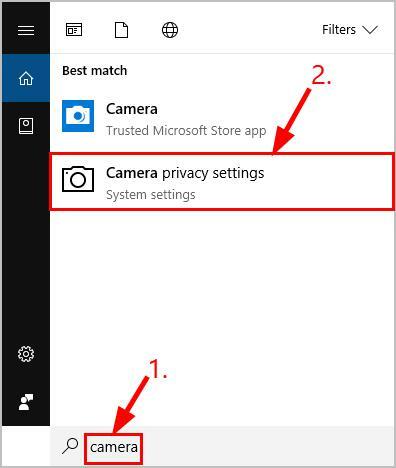
- Zatim morate uključiti Dopustite aplikacijama pristup vašoj kameri opcija uključena.
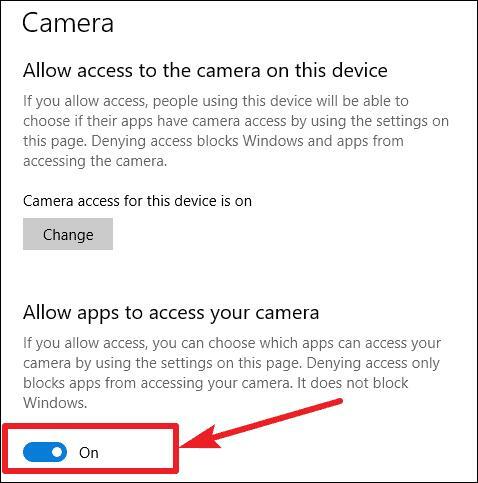
- Možete odabrati koje aplikacije želite pristupiti svojoj kameri.
- Kada odaberete, možete uključiti te aplikacije.
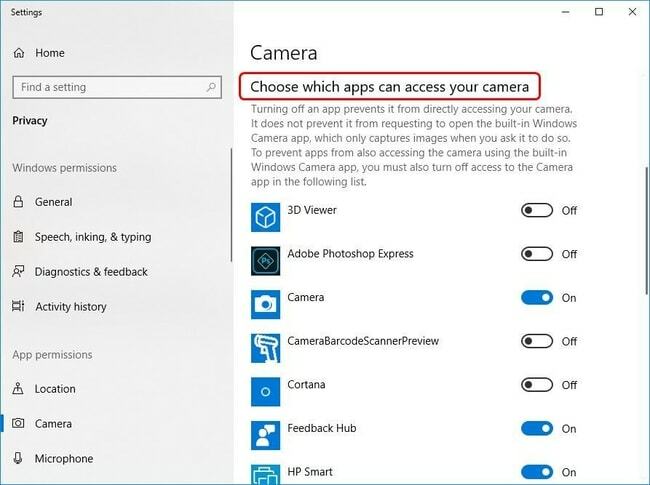
Nakon što napravite potrebne postavke, možete prijeći na aplikaciju i vidjeti možete li sada koristiti kameru. Ako ne, onda možete prijeći na sljedeću metodu da popravite Lenovo kameru koja ne radi na problemu sa sustavom Windows 10.
Također pročitajte: Lenovo laptop tipkovnica ne radi Problem u sustavu Windows 10 [popravljeno]
Metoda 2: Ažurirajte upravljački program kamere (preporučeno)
Zastarjeli upravljački program jedan je od glavnih problema koji ometa rad Windows uređaja. Možda ćete imati problema s kašnjenjem i povezivanjem u slučaju pravodobnog ažuriranja. Moguće je da kamera vašeg prijenosnog računala Lenovo ne radi u sustavu Windows 10 zbog zastarjelog upravljačkog programa uređaja. Iako to može biti slučaj, provjerite jeste li ažurirali upravljački program za kameru na prijenosnom računalu Lenovo.
Primarna metoda za dobivanje ažuriranog upravljačkog programa za svoju web kameru je korištenje Upravitelja uređaja. Međutim, ako smatrate da metoda upravitelja uređaja za traženje i ažuriranje upravljačkih programa na vašem prijenosnom računalu oduzima mnogo vremena (što može biti), možete koristiti bilo koji najbolji program za ažuriranje upravljačkih programa kako biste riješili problem. Postoji nekoliko potpuno besplatni alati za ažuriranje upravljačkih programa koji prepoznaju potrebna ažuriranja i instaliraju što vam na taj način štedi vrijeme u pronalaženju kompatibilnih upravljačkih programa.
Jedan takav alat je Bit Driver Updater. Inteligentno je programiran da pomogne korisnicima da ažuriraju sve zastarjele, oštećene ili nedostajuće upravljačke programe u jednom potezu sa samo jednim klikom. Evo kako ažurirati upravljački program za web kameru ili kameru pomoću ovog nevjerojatnog alata.
- Kliknite na donji gumb za preuzimanje da biste ga preuzeli Bit Driver Updater.

- Pokrenite alat i kliknite na Driveri za skeniranje gumb na početnom zaslonu.
- Nakon što je skeniranje završeno, kliknite na Ažurirati sada gumb pored upravljačkog programa kamere.

Također pročitajte: Preuzimanje upravljačkog programa za Bluetooth za Windows 10 za Windows PC – ponovno instalirajte i ažurirajte
Metoda 3: Ponovno instalirajte upravljački program kamere
Također je poznato da pogrešno instaliran upravljački program web kamere uzrokuje mnogo problema na prijenosnim računalima sa sustavom Windows. Dakle, ako se još uvijek suočavate da kamera ne radi na problemu prijenosnog računala Lenovo, onda je još jedna najbolja metoda koju možete pokušati riješiti ponovnom instalacijom upravljačkog programa kamere na vašem Windowsu.
Evo koraka koje možete slijediti kako biste ponovno instalirali upravljački program kamere.
- Tip devmgmt.msc u naredbenom okviru Pokreni (Windows tipka + R), a zatim pritisnite Enter.

- Locirajte Uređaji za obradu slika ili Kamere kategoriju i proširite istu da vidite uređaj kamere.
- Sada morate desnom tipkom miša kliknuti uređaj kamere i odabrati Deinstalirajte uređaj opcija.
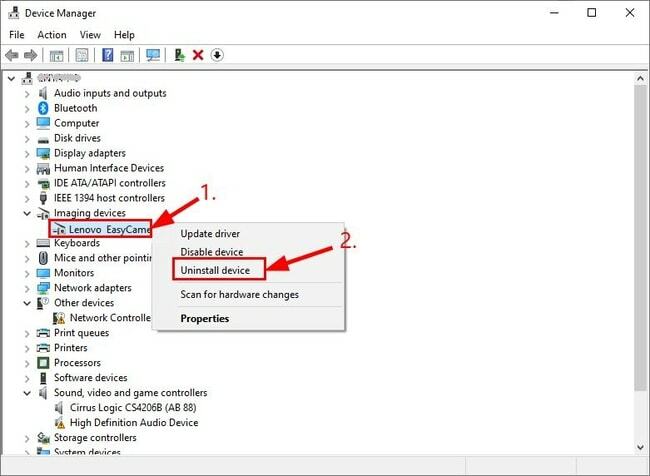
- Potvrdite tako što ćete označiti Izbrišite softver upravljačkog programa za ovaj uređaj potvrdni okvir i klikom na opciju Da ili U redu.
- Zatim ponovno pokrenite prijenosno računalo i ponovno idite na Upravitelj uređaja.
- Pritisnite Akcija, a zatim kliknite na Skenirajte promjene hardvera mogućnost ponovnog instaliranja upravljačkog programa web kamere na Lenovo prijenosno računalo.
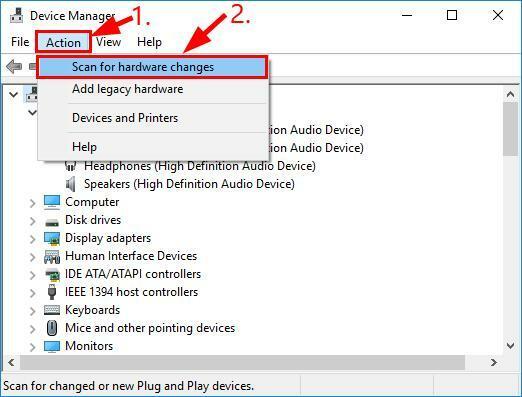
Sada kada ste ponovno instalirali upravljački program kamere, trebali biste se moći riješiti Lenovo-a web kamera ne radi problem na vašem Windows 10.
Također pročitajte: Kako ažurirati upravljačke programe uređaja na Windows 10? {Jednostavan vodič}
Kamera ne radi na prijenosnom računalu Lenovo: riješeno
Kroz ovaj vodič objasnili smo načine da popravite Lenovo kameru koja ne radi na problemu sa sustavom Windows 10. Nadamo se da ste pronašli najbolje rješenje i riješili probleme s web kamerom Lenovo na vašem prijenosnom računalu. Ako imate stavove, ideje i prijedloge, slobodno pišite u odjeljku za komentare ispod.
Na kraju, prije nego što odete, besplatno se pridružite našem newsletteru kako biste dobivali obavijesti o bržim i jednostavnijim rješenjima tehničkih problema.